Olipa kyseessä Play Kaupan sovellukset tai Chrome-laajennukset, nämä työkalut voivat auttaa sinua saamaan paljon aikaan Chromebookissasi. On olemassa lukuisia pelejä ja muita laajennuksia, jotka voivat parantaa Chromea paljon enemmän kuin Google on jo tehnyt Chrome-käyttöjärjestelmän kanssa. Siitä huolimatta tulee aika, jolloin nämä laajennukset voivat joko vanhentua tai olla enää tarpeettomia. Joten sinun kannattaa pitää laajennuksesi siistinä sen sijaan, että yrität vain asentaa mitään ja kaikkea. Näin voit hallita Chrome-laajennuksiasi Chromebookista.
Chrome-laajennusten asentaminen
- Avata Kromi Chromebookiltasi.
- Navigoida että Chrome Web Store.
-
Paikantaa ladattava laajennus.


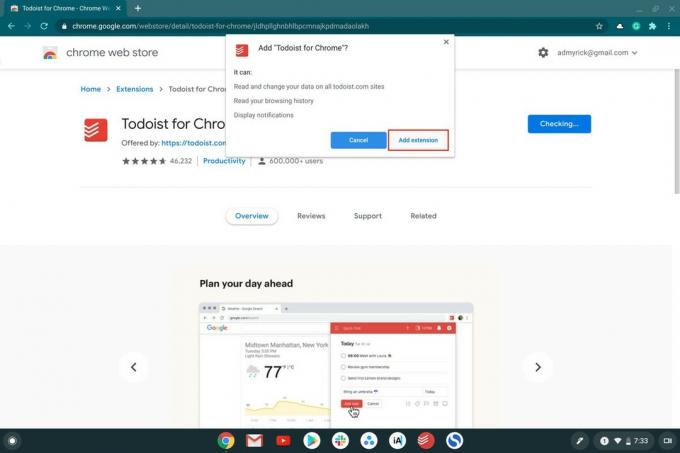 Lähde: Android Central
Lähde: Android Central - Klikkaus Lisää Chromeen.
- Napauta pyydettäessä Lisää laajennus hyväksyä, jos laajennus vaatii tiettyjä käyttöoikeuksia.
Joidenkin laajennusten yhteydessä tulee näkyviin toinen vahvistus, joka näyttää, missä laajennus on Chrome-työkalurivillä. Tämä on melko kätevä, joten et lopulta unohda niitä, jos asennat joukon uusia yrittääksesi saavuttaa jotain.
Verizon tarjoaa Pixel 4a: n vain 10 dollaria kuukaudessa uusille rajoittamattomille linjoille
Asennettujen Chrome-laajennusten tarkasteleminen
- Avata Kromi Chromebookiltasi.
-
Napauta kolmen pisteen ylivuoto-valikko oikeassa yläkulmassa.


 Lähde: Android Central
Lähde: Android Central - Vie hiiri kohdistimen päälle Lisää työkaluja.
- Klikkaa Laajennukset avattavasta valikosta.
Laajennusten laskeutumissivulta voit tarkastella sekä laajennuksia että asennettuja Chrome-sovelluksia. Muistutuksena: kaikki täältä tekemäsi muutokset synkronoidaan laitteidesi kanssa. Joten jos poistat tai lisäät jotain yhdestä laitteesta, sama toiminto tehdään toisella laitteella, jos laitteiden välinen synkronointi on käytössä.
Asennettujen Chrome-laajennusten poistaminen käytöstä
- Avata Kromi Chromebookiltasi.
-
Napauta kolmen pisteen ylivuoto-valikko oikeassa yläkulmassa.

 Lähde: Android Central
Lähde: Android Central - Vie hiiri kohdistimen päälle Lisää työkaluja.
-
Klikkaa Laajennukset avattavasta valikosta.

 Lähde: Android Central
Lähde: Android Central - Etsi laajennus, jonka haluat poistaa.
- Klikkaa vaihda laajennuskotelon oikeassa alakulmassa.
Chrome-laajennusten poistaminen käytöstä on loistava tapa yrittää vianmääritystä ja nähdä, onko jokin mennyt hajanaiseen tapaan. Se on myös hyvä tapa pitää laajennus asennettuna, mutta ei aktiivisena, jos se on jotain "timantti karkeasta". Sitten voit palata takaisin ja ottaa sen käyttöön myöhemmin.
Asennettujen Chrome-laajennusten poistaminen
- Avata Kromi Chromebookiltasi.
-
Napauta kolmen pisteen ylivuoto-valikko oikeassa yläkulmassa.


 Lähde: Android Central
Lähde: Android Central - Vie hiiri kohdistimen päälle Lisää työkaluja.
-
Klikkaa Laajennukset avattavasta valikosta.

 Lähde: Android Central
Lähde: Android Central - Etsi laajennus jonka haluat poistaa.
- Napauta Poista poistettavan laajennuksen ruutuun.
- Napauta Poista uudelleen ponnahdusikkunassa vahvistaaksesi, että haluat poistaa laajennuksen.
Laajennukset, kuten sovellukset, voivat kasaantua ajan myötä, ja jos sinulla on liian monta asennettua, kokemuksesi voi olla haitallista. Siksi suosittelemme tekemään "kevätpuhdistuksen" aina silloin tällöin varmistaaksesi, että sinulla on vain hyödyllisiä laajennuksia asennettuna laajennuksen sijaan, joka on käytännössä vanhentunut eikä toimi kunnolla enää.

Nämä ovat parhaat langattomat nappikuulokkeet, joita voit ostaa joka hintaan!
Parhaat langattomat nappikuulokkeet ovat mukavia, kuulostavat hyviltä, eivät maksa liikaa ja sopivat helposti taskuun.

Kaikki mitä sinun tarvitsee tietää PS5: stä: Julkaisupäivä, hinta ja paljon muuta.
Sony on virallisesti vahvistanut työskentelevänsä PlayStation 5: llä. Tässä on kaikki mitä tiedämme siitä toistaiseksi.

Nokia tuo markkinoille kaksi uutta edullista Android One -puhelinta alle 200 dollarilla.
Nokia 2.4 ja Nokia 3.4 ovat viimeisimmät lisäykset HMD Globalin budjetin älypuhelinten kokoonpanoon. Koska ne ovat molemmat Android One -laitteita, heille taataan kaksi merkittävää käyttöjärjestelmän päivitystä ja säännöllisiä tietoturvapäivityksiä jopa kolmen vuoden ajan.

Nämä ovat parhaat Chromebookisi SD-kortit.
Jos haluat laajentaa Chromebookin tallennustilaa, voit käyttää sen SD-korttipaikkaa ja hankkia microSD- tai SD-kortin. Varmista, että ostat oikean kortin!
